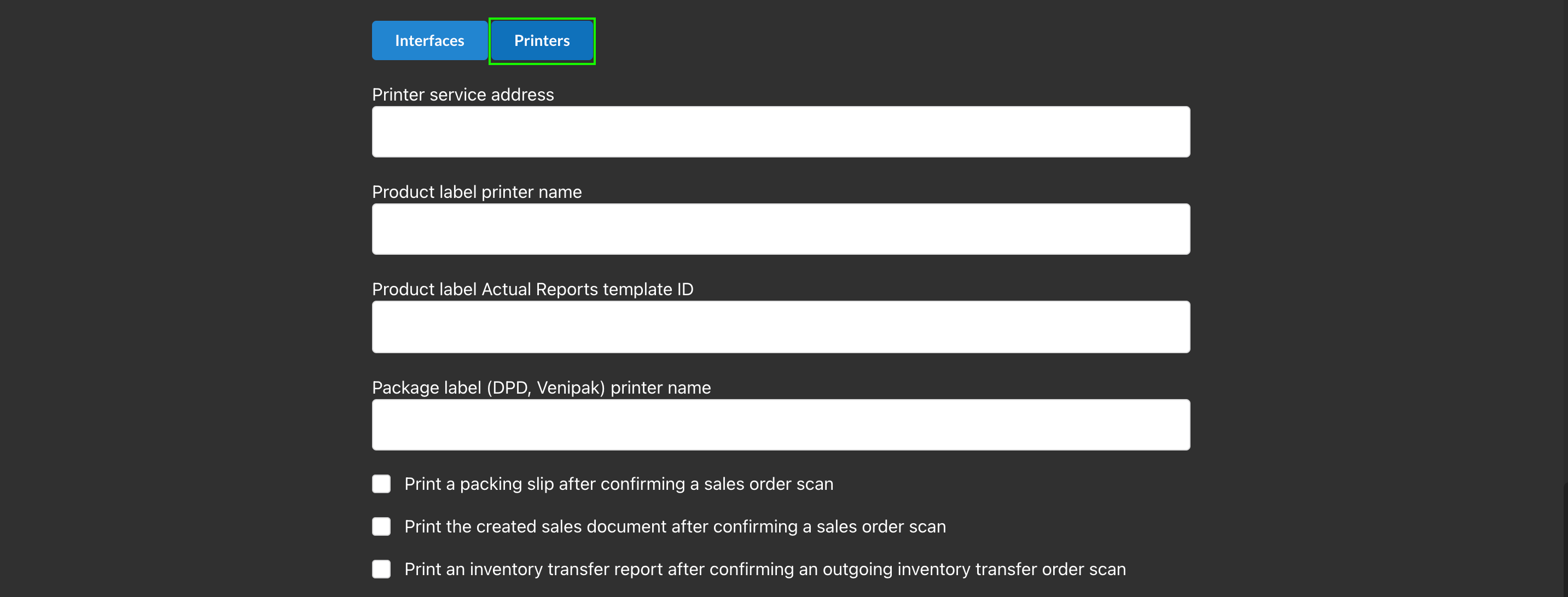Lipun alta voit valita kielen, jolla WMS:ää käytetään. Saatavilla viroksi, latviaksi ja englanniksi. Asetukset avautuvat ratassymbolin alle.

Aloitakseen järjestelmänvalvojan tulee määrittää käyttäjäryhmä, jolla on pääsy asetuksiin.
HUOM! Ennen kuin aloitat WMS:n käytön, varmista, että “Quantities in bins” (laatikoissa on määrät) on käytössä. Muussa tapauksessa saat virhekoodin 1006.
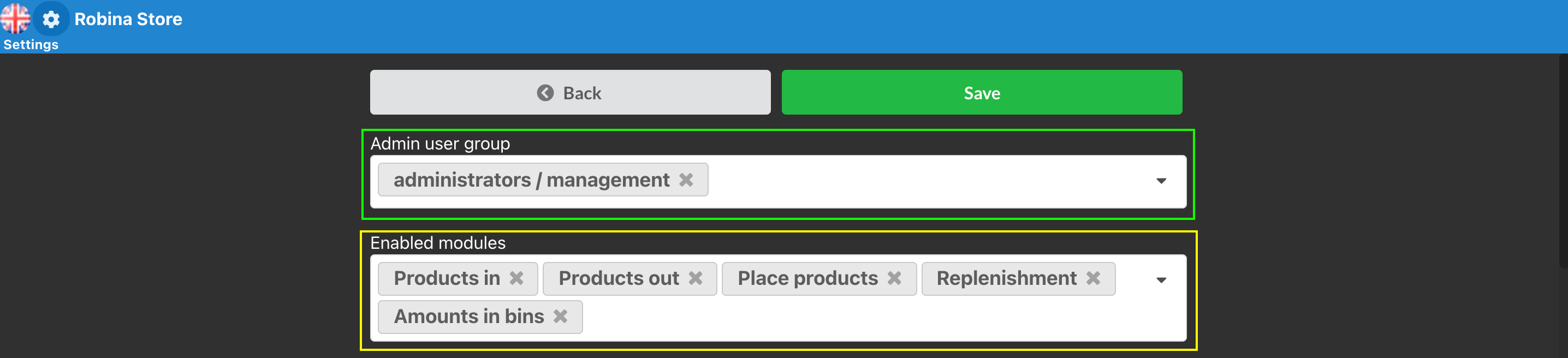
Kun otat rapid scan eli pikaskannauksen käyttöön, kunkin skannauksen oletusmäärä on 1.

Aktivoi locations in warehouse eli sijainnit varastossa, jos yrityksesi käyttää varastossasi sijaintijärjestelmää.
Voit aktivoida “Scan to suggested bin” eli (Skannaa ehdotettuun koriin) käyttääksesi oletussijainteja, joten varaston sijaintia ei tarvitse tarkistaa joka kerta. Valitse “Create an inventory registration on bin amount change” (Luo" varaston rekisteröinti korin määrän muutoksen yhteydessä) -asetus rekisteröintiasiakirjojen luomiseen, jos korimääriä muutetaan. Oletusarvoisesti asiakirjoja ei luoda.

Valitse “Bin management", jos haluat lisätä/muokata/poistaa lokeroja ja suorittaa muita lokeroihin liittyviä tehtäviä.
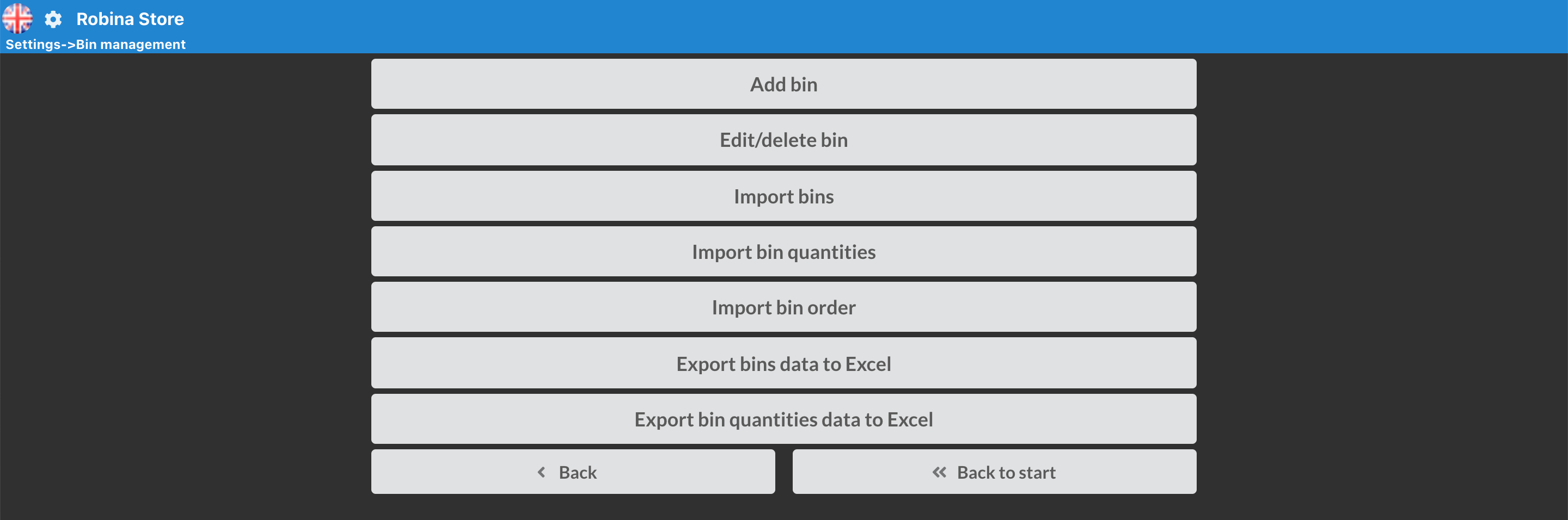
On mahdollista määrittää tuotteet, jotka lisätään automaattisesti kohdeasiakirjaan ilman skannausta. Tämä tarkoittaa, että kaikki alla olevaan kenttään merkityt tuotteet lisätään automaattisesti osto-/myyntilaskuihin osto-/myyntitilauksia skannattaessa. Näitä tuotteita ei tarvitse skannata uudelleen. Huomaa, että nämä EAN-koodit on lisättävä pilkuilla erotettuina.

Valitse asiakirjatyyppi (“Choose a document”) ostotilausten käsittelyn jälkeen. Voit luoda ostolasku-rahtikirjat, tai vain rahtikirjat.
Kun myyntitositteen luominen sallitaan myyntitilausten käsittelyn jälkeen, on mahdollista valita alasvetovalikosta tositteen tyyppi: joko rahtikirja, lasku-rahtikirja tai asiakaskortilta. Viimeinen tarkoittaa, että asiakaskortissa on käytössä asetus, joka ilmoittaa, että tämä asiakas on rahtikirja-asiakas.
*Jotta rahtikirjaasiakasasetus otetaan käyttöön, ota yhteyttä asiakastukitiimiimme ja pyydä heitä ottamaan käyttöön seuraava parametri: enable_waybill_customers = 1

Erilaisten tositteiden luomisen mahdollistamiseksi (enabling creating different documents) on luettelo asetuksista: rahtikirjat, varastonsiirtomääräykset, poistot jne. Poistotositteiden luomiseksi tulee Erply-tililläsi aktivoida "Varastojen rekisteröintien syykoodit" -moduuli. Lisäksi on mahdollista määrittää, ovatko luodut asiakirjat vahvistettuja vai luonnoksia (tila näkyy Erplyn taustajärjestelmässä).
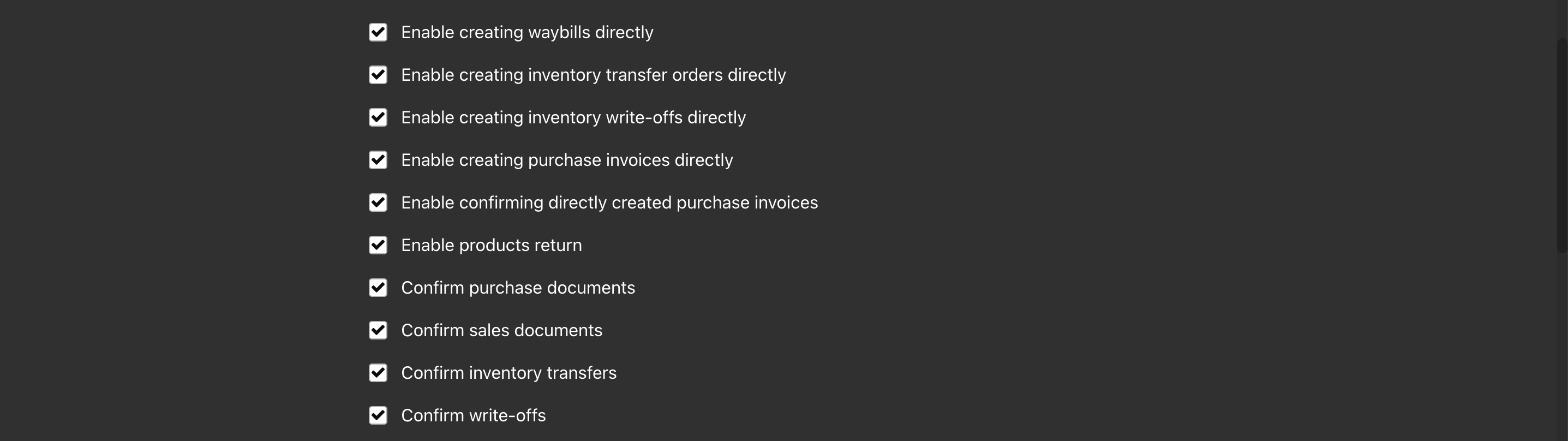
Myynti-/osto-/varastonsiirtotilausasiakirjoja skannattaessa on mahdollista valita, onko "summa" valmiiksi täytetty tositteessa olevalla summalla (the "amount" is already prefilled with the amount on the document). Myös, jotta voidaan myöntää/ottaa suurempia määriä kuin asiakirjoissa (issuing/taking in larger amounts than on documents), ota asetukset käyttöön alla.

"Enable EAN change” (ota EAN-muutos käyttöön tavaroita vastaanotettaessa) mahdollistaa EAN-koodien lisäämisen ja muokkaamisen WMS:ssä kesken skannausprosessin. *Huomaa, että muutokset näkyvät myös taustajärjestelmässä.

"Enable repeated inventory transfer order scan" (ota käyttöön toistuva varastonsiirtotilauksen tarkistus) mahdollistaa saman varastonsiirtotilauksen skannauksen useissa osissa. Oletuksena tämä asetus ei ole käytössä.

Jos haluat käyttää in-transit warehouse (kuljetusvarastoa), anna sen tunnus alla.
*Voit tarkistaa varastotunnuksen kohdasta taustajärjestelmä Myyntiketju -> Sijainnit.
Jos vastaanotetussa asiakirjassa on eroja alkuperäiseen tilaukseen verrattuna, voit ottaa käyttöön sähköpostin erot. Voit valita, lähetetäänkö sähköposti tilauksen tekijälle, toimittajalle tai asiakaspäällikölle vai mukautettuun sähköpostiosoitteeseen.
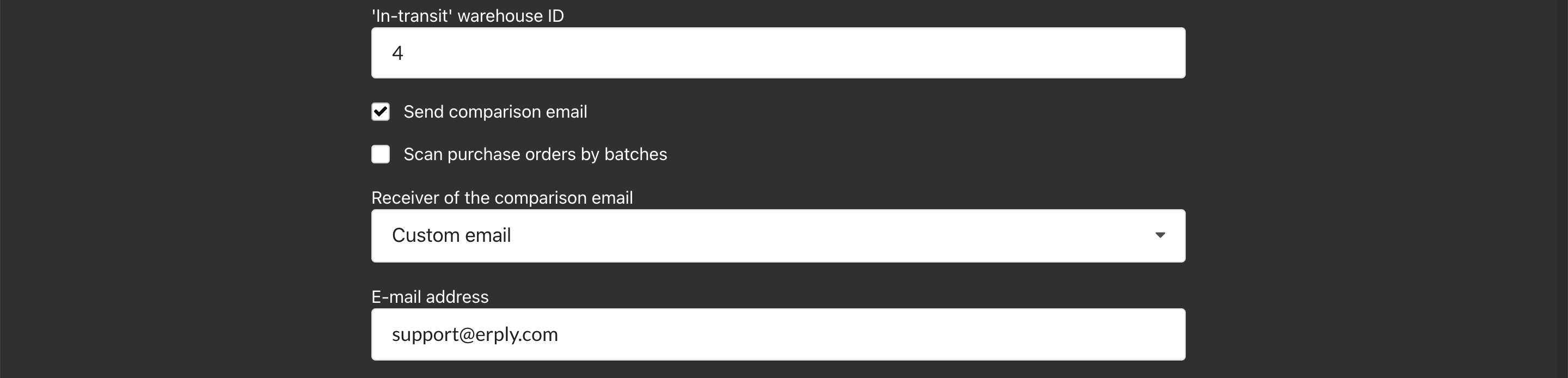
Show package calculations (Pakettilaskelmia) on mahdollista näyttää, kun alla oleva asetus otetaan käyttöön, mutta se edellyttää pakettien määrittämistä Erplyn taustajärjestelmässä > PIM > Tuotekortti > Paketit

On mahdollista ottaa käyttöön eri liitännät alla olevasta painikkeesta: Telema, DPD, Venipak.
*Huomaa, että nämä rajapinnat ovat tiettyjä markkinoita koskevia eivätkä välttämättä toimi maassasi. Ota yhteyttä Erplyn tukeen saadaksesi lisätietoja.

Tulostuksen määrittämistä varten avaa asetukset “printers” (tulostimet)-painikkeen alla. Määritä ensimmäiseen kenttään tulostinpalvelun IP-osoite ja seuraavaan kenttään tulostimen nimi. Voit tarkistaa tulostimesi tarkan nimen laiteasetuksista (esim. Windows-tietokonetta käytettäessä tarkista Tulostimet ja laitteet -sivu, Macbookia käytettäessä tarkista Tulostimet ja skannerit -sivu). Tarkista Erplyn taustajärjestelmässä Actual Reports tunnus ja määritä tämä kohdassa "Tuotenimike Actual Reports tunnus".
*Voit tarkistaa mallin tunnuksen, kun avaat Actual Reports ja katsot sieltä tunnuksen URL-palkista.